In diesem Artikel wird ein aktuelles bewährtes Verfahren zur Protokollierung von Korrekturen an einer Charge erörtert.
Zusammenfassung
- Verwenden Sie einen gemeinsamen Schritt " Submit Correction ", um einen Grundcode und/oder Kommentare zu erfassen.
- Verwenden Sie einen On Step Exit Trigger, um den aktuellen Schritt des Prozesses in einer Previous Step Variable oder Tabelle Field zu speichern, in der Is Correction derzeit False ist.
- Verwenden Sie eine boolesche Variable Is Correction und setzen Sie die Standardvariable auf Yes, wenn Sie zu einem Submit Correction Step navigieren. Dadurch wird die Sichtbarkeit in eBR-Überprüfungsanwendungen verbessert.
- Navigieren Sie den Benutzer nach dem Absenden der Informationen zur Korrekturabgabe zurück zum vorherigen Schritt (wie in einer Variable oder einem Tabellenfeld gespeichert).
- Im vorherigen Schritt gibt der Bediener dann neue Informationen ein und fährt mit dem nächsten Schritt fort.
Walkthrough-Lösung
Es ist von entscheidender Bedeutung, dass diese Funktion für die Pause- und Fortsetzungsfunktionalität robust ist.1. Fügen Sie in der Tabelle Chargen ein Textfeld hinzu, um den vorherigen abgeschlossenen Prozessschritt zu speichern. Nennen Sie dieses Feld Vorheriger Prozessschritt.
- Erstellen Sie im Basislayout Ihrer Anwendung einen Trigger der Ebene On Step ExitStepwie den folgenden:

- Erstellen Sie in der App einen Schritt namens Submit Correction Context, der Folgendes enthält:
- Input Widget(s) zur Erfassung des Kontexts, wie z.B. eines Korrekturgrundes über eine einfache Auswahleingabe und/oder Korrekturkommentare über eine Texteingabe.
- Eine Schaltfläche " Zurück" oder " Abbrechen", die es dem Bediener ermöglicht, diesen Schritt zu verlassen.
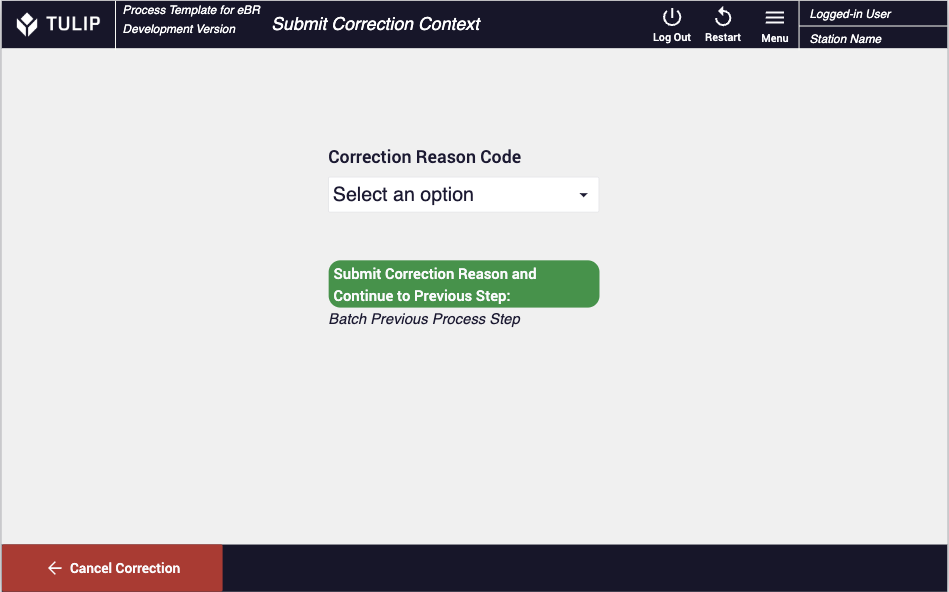
- Erstellen Sie einen Submit-Button und konfigurieren Sie ihn mit der folgenden Trigger-Logik:
- Aktion: Datenmanipulation -> Speichern -> Statischer Wert -> "yes" -> Boolesche Variable namens Is Correction
- Aktion: App -> Alle App-Daten speichern
- Übergang: Gehe zu Schritt nach Name -> Tabellensatz / Charge / Vorheriger Prozessschritt
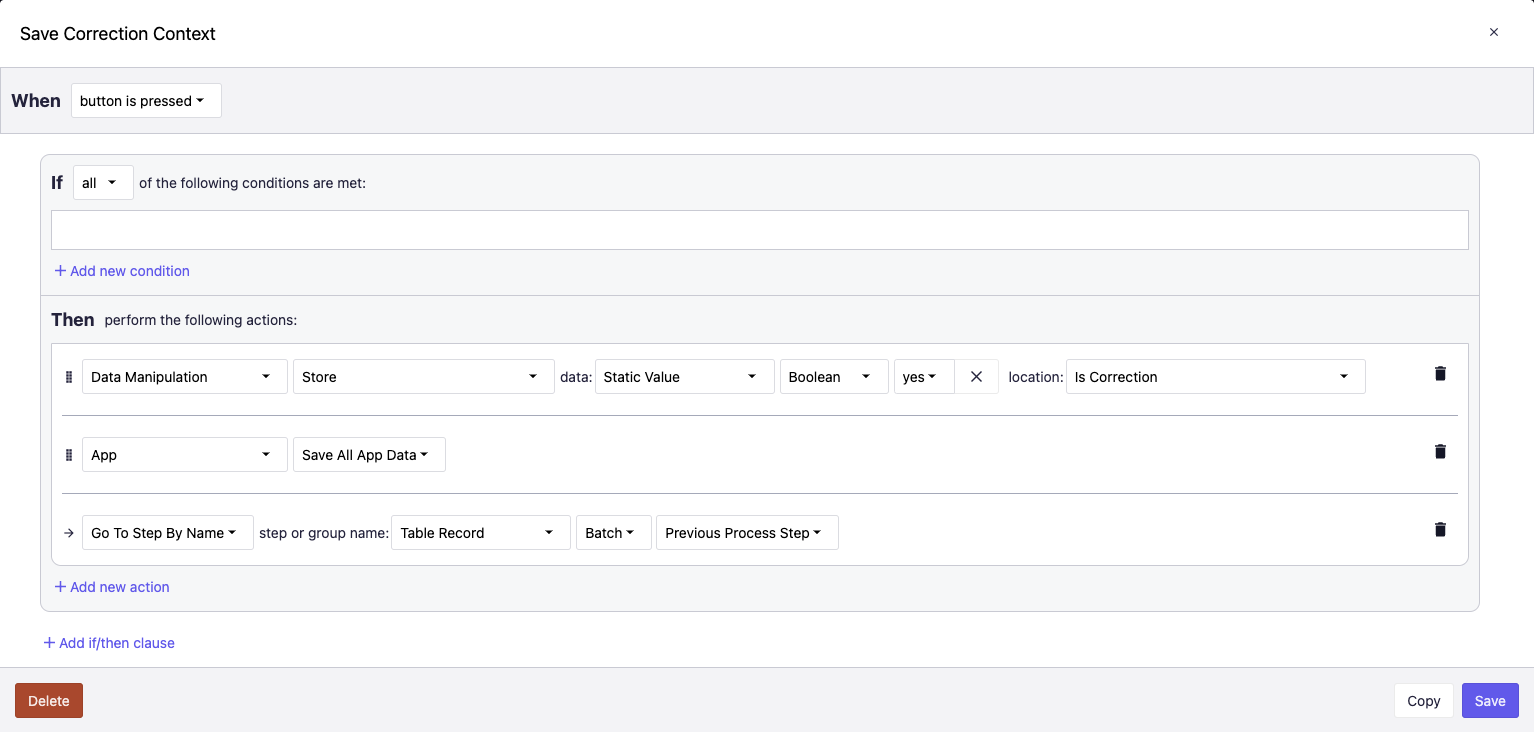
- Erstellen Sie im vorherigen Schritt aus dem Kontextschritt Korrektur einreichen eine Schaltfläche Weiter, die die folgende Auslöserlogik hat:
- Aktion: Datenmanipulation -> Löschen -> (jede in diesem Schritt verwendete Variable)
- HINWEIS: Variablen, die in diesem Schritt vorhanden sind, werden nicht für die Berechnung in einem nachfolgenden Schritt benötigt. Diese Methode entrümpelt das Widget für den Datensatzverlauf, das in Anwendungen wie eBR Review oder eDHR Review angezeigt wird.
- Aktion: Datenmanipulation -> Speichern -> Statischer Wert -> Boolescher Wert -> Nein -> Ist-Korrektur
- Aktion: Datenmanipulation -> Löschen -> (jede Variable, die im Schritt Korrekturkontext einreichen verwendet wird)
- Aktion: Anwendung -> Alle Anwendungsdaten speichern
- Übergang: Gehe zu Schritt -> Weiter
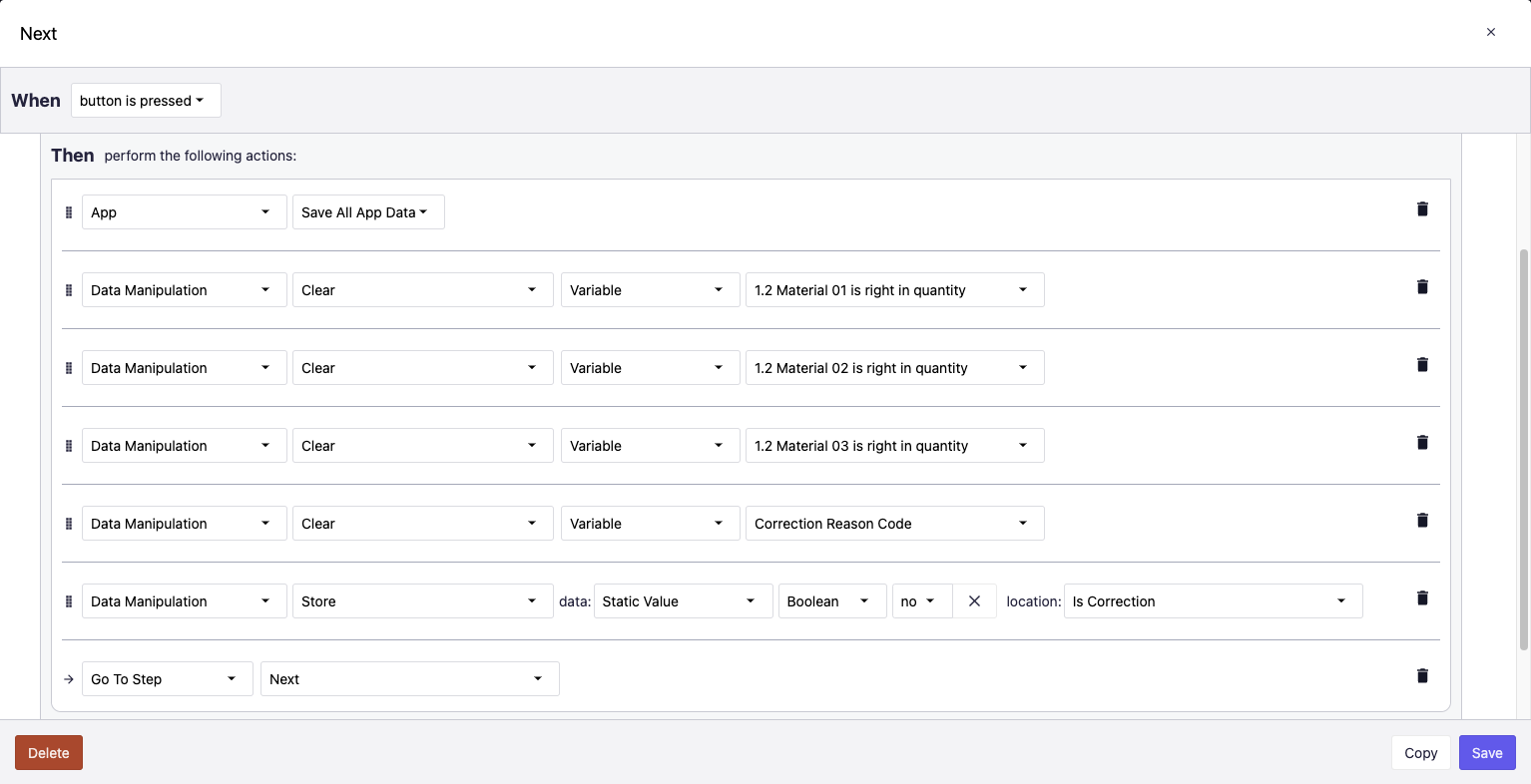
Bei der Überprüfung der Charge im Digital Record History Widget, sortiert nach ältestem bis neuestem und gefiltert nach dem Namen des Anwendungsschritts, wird Folgendes angezeigt:* Aufgezeichnete Prozessdaten für einen Prozessschritt, bei dem der Wert für Ist Korrektur "Nein" ist, mit verschiedenen Variablen und Werten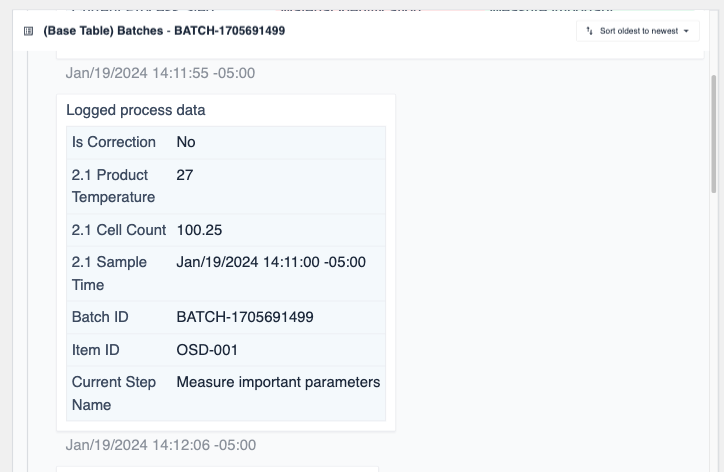
- Aufgezeichnete Prozessdaten für denselben Prozessschritt, aber mit dem Wert für Ist Korrektur "Ja" und neuen Variablenwerten
- Beliebiger Kontext aus dem Schritt "Submit Correction Context " (z. B. ein Korrekturgrundcode)
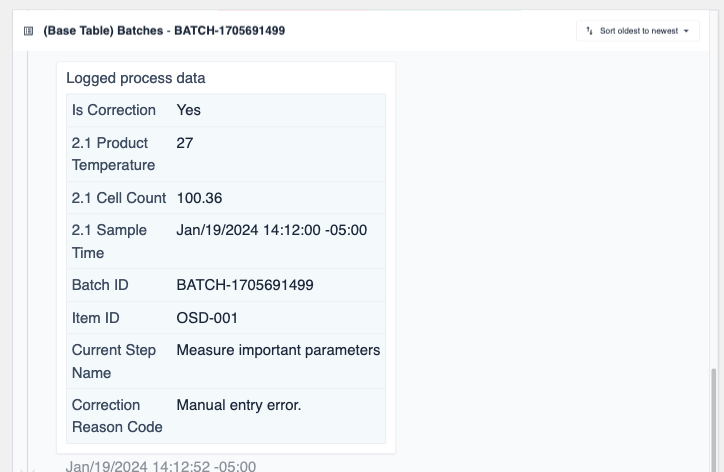
You do not need to filter the Record History Widget by the step with the correction. Without that filter, the reviewer will see the full history of the Batch.


.gif)